Когда работаешь с несколькими окнами, часто нужно разместить одно поверх другого. Когда необходимое окно скрывается под ворохом других, это несколько раздражает.
Большинство дистрибутивов Linux предоставляют встроенную возможность размещать окна поверх или под остальными. В Windows или macOS это можно делать сторонними средствами.
Для Windows
4t Tray Minimizer
Очень полезное приложение для тех, кто работает со множеством окон. Умеет не только прятать окна в трей, как следует из названия, но и помещать нужные окна над остальными, делать окна полупрозрачными и сворачивать содержимое в заголовок. На все эти действия можно назначить свои горячие клавиши.
4t Tray Minimizer можно использовать бесплатно. За некоторые дополнительные функции нужно заплатить 19,95 доллара.
DeskPins

Очень простое приложение, с помощью которого можно «приколоть» нужное окно поверх прочих. Щёлкните по значку приложения в трее, затем перенесите появившийся значок булавки к заголовку окна.
Как закрепить окно или программу поверх всех окон в Windows
TurboTop
Эта утилита ещё меньше и проще. После установки в трее появляется значок, клик по которому выводит меню с названиями открытых окон. Выбрав в этом меню окно, вы поместите его над остальными. Щёлкните по названию окна снова, чтобы вернуть его в обычное состояние.

AquaSnap имеет множество функций, в том числе и размещение окон поверх прочих. Возьмите нужное окно за заголовок, «потрясите» его, и оно будет размещено поверх прочих. В меню настроек можно выбрать прозрачность закреплённого окна.
Помимо этого, AquaSnap может настраивать режимы развёртывания и растягивания окон, «прилипание» окон к краям экрана и ещё много чего. Приложение бесплатно. За расширенную версию с возможностью групповой настройки окон придётся заплатить 18 долларов.
Для macOS
Afloat

Это плагин для приложения mySIMBL, который может настраивать прозрачность окон Mac и закреплять нужные окна поверх прочих. Чтобы установить его, сначала загрузите и установите .
Чтобы утилита mySIMBL работала корректно, нужно отключить System Integrity Protection вашего Mac.
- Перезагрузите Mac. Прежде чем появится логотип Apple, нажмите и удерживайте Command + R.
- Система перейдёт в Recovery Mode. Выберите «Утилиты», затем «Терминал».
- Введите команду:
- Перезагрузите Mac снова.
Затем загрузите Afloat в архиве.ZIP, выбрав Clone or download на странице загрузки. Откройте архив и перетащите из папки bundle файл afloat.bundle в окно приложения.
Теперь в меню Windows вашего Mac появятся новые пункты:

Как закрепить окно поверх всех окон в Windows 2021 | Pinwin, Deskpins
Afloat совместим с большинством приложений.
Если вы почему-то больше не хотите использовать mySIMBL, можно включить System Integrity Protection. Для этого снова зайдите в Recovery Mode и введите в «Терминале»:
Встроенные средства
Многие приложения, например медиапроигрыватели, могут отображать своё окно поверх прочих без посторонней помощи.
- VLC : выберите меню «Видео», затем «Поверх всех окон».
- iTunes : зайдите в настройки iTunes, переключитесь на вкладку «Дополнения» и включите опцию «Отображать мини-плеер поверх прочих окон». Затем выберите меню «Окно» и переключитесь в режим мини-плеера.
- Windows Media Player : щёлкните «Упорядочить», войдите в «Параметры», выберите вкладку «Проигрыватель» и включите «Отображать проигрыватель поверх остальных окон».
- AIMP : щёлкните значок с изображением булавки в заголовке плеера.
- Pidgin : откройте список модулей в меню «Средства». В модуле «Настройки Pidgin для Windows» активируйте опцию «Список контактов поверх других окон».
- MPC : выберите «Всегда наверху» в меню «Вид».
Так можно легко разместить самые нужные окна над остальными. А может быть, вы знаете способы поизящнее?
Как закрепить окно поверх других?
Независимо от того, какой работой в интернете вы занимаетесь, наверняка вам приходилось запускать сразу несколько окон или программ, для совместного использования.
Постоянно переключаться по вкладкам неудобно, а делать это не обязательно, ведь можно зафиксировать любое окно и сделать его поверх всех других.
Как закрепить окно поверх других? Для этого вам потребуется воспользоваться специальной программой. Называется она , распространяется бесплатно и в интернете можно найти огромное количество источников.
Системные требования этого софта смешные, поэтому он подойдет для любого компьютера.
Как фиксировать окна в Windows?
Разработчики Always On Top в описании указали, что главное предназначение их программы – это возможность вывести фотографию любимого человека, поверх всех окон. Что-то типа фотографии на столе, но в электронном виде. Но опытные пользователи нашли ей широкое применение и активно пользуются этим полезным софтом.
Учиться использованию Always On Top не придется, так как после её запуска, используя комбинации клавиш, вы быстро сможете выделить необходимое окно и установить его поверх других.
Для этого вам нужно будет сделать окно активным и нажать Ctrl+Пробел . Аналогичным сочетанием клавиш, вы сможете отменить фиксацию окна.

Также, можно перетащить иконку с пальцем на то окно, которое вы хотите фиксировать. А чтобы программа вам не мешала, её можно свернуть в трей. Для этого, перейдите в настройки, и установите галочку напротив соответствующего пункта:

Простая в использовании, но весьма полезная программа Always On Top обязательно пригодится вам, причем не только при заработках в интернете.
У пользователей ПК иногда появляется необходимость закрепить окно какой-либо программы поверх всех остальных. Это может понабиться во многих случаях, например, если нужно смотреть видео-урок и повторять показанные действия на компьютере; это очень удобно, если нужно вести какие-либо расчёты на калькуляторе; можно использовать для визуального сравнения каких-либо элементов и другое.
В общем, если вы попали на эту страницу, то вы знаете, зачем вам это нужно. Здесь я покажу, какие существуют программы программы, чтобы сделать окно поверх всех окон. Даю несколько вариантов и вы выберите то, что понравится вам.
Первый экземпляр — простой инструмент Desk Pins. Установите на свой компьютер, а потом запустите (на рабочем столе ярлыка не будет, поэтому найдите её в папке Desk Pins в пуске).
После запуска иконка программы появится в около часов внизу справа. Нажмите на неё мышкой и курсор превратится в канцелярскую кнопку. Этим курсором просто щёлкните на том окне, которое нужно сделать поверх всех, и на нём появится иконка кнопки, свидетельствующая о закреплении.
Чтобы убрать закрепление, нужно навести мышку на эту канцелярскую кнопку и нажать на крестик. Либо можно нажать на иконку в трее правой кнопкой мышки, а потом на пункт «Remove all pins».
А если нажать «Options», то можно увидеть несколько настроек.
Turbotop
Маленький, лёгкий и очень простой инструмент. Установите на компьютер и запустите. Ярлык образуется только в пуске, по умолчанию. После запуска около часов в трее появится иконка.
Чтобы сделать окно поверх всех окон нажмите на иконку TurboTop и вы увидите список развёрнутых приложений. Нажмите на нужную строку, чтобы зафиксировать запущенную программу. Можно выбрать несколько.
Чтобы снять закрепление, надо нажать ещё раз, чтобы убралась галочка.
Pin me!
Это более функциональная программа, которая, однако даже не требует установки на компьютер и работает прямо из файла. Скачайте по кнопкам выше версию для свое разрядности Windows и запустите.
Кликнув на иконку можно настроить множество опций для каждого открытого окна по отдельности.
- Windows position. Позиция окна, в том числе и поверх всего.
- Windows transperency. Прозрачность — это очень удобно, если сделать какое-либо приложение поверх всех, а потом добавить ему немного прозрачности.
- Windows capture. Создание скриншота.
- Windows information. Подробнейшая информация о том или ином развёрнутом приложении.
Кроме этого есть большое количество опций в пункте «Tools menu».
Программы, которые можно разместить поверх всех встроенными средствами
Если вы думаете о том, как сделать так, чтобы окно было поверх всех окон, то посмотрите, нет ли во встроенных возможностях программы этой функции. Вот список популярных приложений в которых возможность зафиксироваться поверх всего есть в настройках.
Выводы
Теперь вы знаете, какие есть программы, чтобы сделать окно поверх всех окон. Осталось только выбрать нужный вариант.
Перед тем, как выбрать инструмент, посмотрите, нет ли среди возможностей программы, которую нужно зафиксировать, этой встроенной функции. Если есть, то лучше использовать её.
Если же нужно, всё-таки, применить сторонние варианты, то остановитесь на Desk Pins или Turbotop, если нужна простота и лаконичность; или на Pin me! если нужно чуть больше возможностей и функций.
(2 оценок, среднее: 5,00 из 5)
В интернете их можно найти огромное множество, но я рекомендую вам 2 бесплатные и удобные программы. Скачиваем обе по данной ссылке или по этой ссылке У нас с вами самораспаковывающийся архив – открываем и указываем место для извлечения.
В нашем распоряжении 2 программы:
1) Программа DeskPins 1.30, разработанная и выпущенная в 2004 году, работает по сей день. Она совсем не требовательна к ресурсам ПК и может быть запущена практически на любой системе, начиная с Windows 95 и заканчивая Windows 7.
Для установки запускаем DeskPins 1.30 setup.exe и жмём кнопку«Next» и «Install». После этого программа сама добавится в Автозагрузку (мне это не понравилось, удалить можно по адресу Пуск – Все программы – Автозагрузка – Нажимаем правой кнопкой мыши и удаляем)
Единственный недостаток, что она на английском языке. Но думаю с этим не должно возникнуть проблем, т.к. программа сделана простой и понятной.
2 шаг
Так выглядит запущенная программа.
Итак, после установки и запускаем программу (Пуск – Все программы – DeskPins, кликаем DeskPins) Для удобства можно переместить ярлык в любое место. После запуска мы видим нашу программу в «трее».
3 шаг
Нажимаем на иконку в “трее” левой кнопкой мыши, курсор изменится на значок …. маленького гвоздика.=) После этого просто нажимаем на интересующее нас окно и тем самым ставим его поверх остальных. (Смотрим фото)
4 шаг
Чтобы снять фиксацию просто ещё раз нажмите на значок программы. Можно работать с клавиатуры: нажать Ctrl+F12 и “пригвоздить” окно на передний план. Повторное нажатие Ctrl+F12 деактивирует фиксацию.
Теперь познакомимся с программой детальнее. Нажмём на иконку в «трее» правой кнопкой мыши (как показано на картинке).
5 шаг
Видим верхнюю строку «Enter pin mode» – это тоже самое, если нажать на иконку программы левой кнопкой мыши и выбрать необходимое окно. Строка «Remove all pins» снимает фиксацию со всех окон, которые вы «пригвоздили» «Close DeskPind» – закрывает программу. Нажав «Options…» можно детально настроить программу.
Во вкладке «Pins» нажав кнопку «Change…» можно изменить цвет иконки-гвоздика из списка.
Во вкладке «Autopin» можно добавить в список приложения, которые при запуске будут автоматически располагаться поверх всех окон.
Во вкладке «Hotkeys» можно изменить сочетание клавиш (Верхняя графа отвечает за включение «гвоздика», нижняя – за активацию и деактивацию окна)
6 шаг
2) Вторая программа – OnTOP, работает только с одним, выбранным пользователем окном. Программа на русском языке.
7 шаг
В верхнем списке выбираете нужную программу и нажимаем «Установить». Справа от списка есть кнопка обновления списка, по которой обновляется список программ для фиксирования. (Если вы только что открыли новое окно и хотите с помощью OnTOP поставить его поверх всех окон, без обновления вы просто не увидите его в списке.) Кнопкой «Снять» убираем окно из режима фиксации. Возле кнопки «Дополнительно» есть кнопка, которая закрепляет саму себя поверх всех окон.
8 шаг
Нажав на кнопку «Дополнительно» можно: принудительно изменить размер окна, вписав длину и ширину и нажав галочку; изменить местоположение окна, также не забыв нажать галочку; и следующее, самое главное – в программе есть способность делать окна «непрозрачными», двигая ползунок мышкой. Смотрите, какая получилась красота на скриншоте!
Источник: norvegus.ru
Как сделать окно поверх всех окон в Windows 7 / 10 / 8 и других
Как сделать окно поверх всех окон в Windows 7 / 10 / 8 и других
Некоторое время назад решил повторно пройти видеокурс по верстке дабы прояснить некоторые непонятные детали. Так как бОльшую часть информации я уже знал, то собирался «просмотреть» материалы в фоновом режиме, отвлекаясь только на самые важные моменты. И тут у меня возник вопрос — как закрепить окно поверх всех окон в Windows? Полностью игнорировать видеоряд при обучении было бы не особо эффективно, поэтому хотелось одним глазком все же следить за происходим. Рассмотрением данной задачи мы сегодня и займемся.
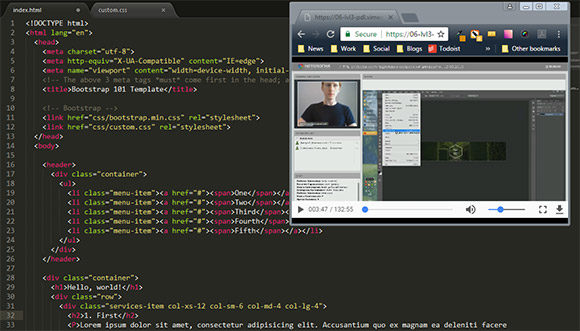
Разумеется, проблема актуальна в первую очередь для владельцев небольших мониторов, в частности ноутбуков. Тем, у кого, диагональ побольше, достаточно просто расположить нужные окна рядом. Кроме того, во многих программах есть режимы совместно просмотра нескольких документов, но данный метод не работает, когда информация находится в разных приложениях. Например:
- Размещение калькулятора Windows поверх всех окон для подсчетов.
- Просмотр видео и параллельное выполнение других дел.
- Сравнение двух текстов / кодов / картинок и т.п.
Стандартными средствами системы эту задачу не решить, в отличии от процедуры управления дисками в Windows 7 с помощью встроенной утилиты Disk Management Tool. Возможно, в более старших версиях или на Mac/Linux таких проблем нет. К счастью, под винду полно разного софта, готового выручить вас в любой момент. В итоге нашлась парочка вариантов, размещающих окно поверх всех остальных окон в Windows. С их помощью сможете выполнять любые действия и клики в браузере, текстовом редакторе и т.п. пока, выбранный вами, объект зафиксируется на переднем плане.
Обзор решений для крепления окон Windows поверх других
Обзор программ для крепления окон приложений Windows поверх других – Always On Top Maker, TurboTop, DeskPins. Также рассматриваются нестандартные решения – Chrome-расширение для выноса в мини-плеер видео на YouTube и UWP-приложение (для Windows 10) Always on Top.
Читать еще: Удаленное управление компьютером с помощью TeamViewer
Актуальные версии Windows предусматривают ряд возможностей для удобного расположения активных приложений на экране. Это команды размещения окон рядом, стопкой или каскадом, реализованные в контекстном меню панели задач, а также функция Snap – «приклеивание» окон к граням экрана.
Однако до сих пор почему-то в среде системы нет куда более полезной фичи – крепления окон нужных приложений поверх всех других активных окон, опции, известной как «Always on top». Эта фича реализована в некоторых сторонних программах, но их меньшинство. Как же реализовать такую возможность для любых окон Windows? Рассмотрим ниже несколько решений.
1. Always On Top Maker
Простейшее решение для реализации в среде Windows возможности крепить одни окна поверх других – портативная бесплатная утилита Always On Top Maker. У неё нет никаких дополнительных функций, нет настроек, более того – нет даже интерфейса. О работе утилиты можем узнать только из диспетчера задач.

Управляется она горячими клавишами. Чтобы закрепить окно активного приложения поверх других, необходимо нажать Ctrl+Alt+T. Эти же клавиши нужно жать и для открепления окна. Для закрытия утилиты предусмотрены клавиши Ctrl+Alt+Q. Как видим, всё очень просто, зато чётко и по делу.
Потребляет утилита лишь 800 Кб памяти, самое то для слабых компьютеров.
2. TurboTop
Ещё одно простенькое решение – бесплатная утилита TurboTop. Правда, на этот раз у нас будет хоть какой-то визуальный доступ к управлению. Утилита работает из системного трея. При нажатии на её значок увидим перечень окон активных приложений. Установка галочки для нужного окна закрепит его поверх других, снятие галочки – соответственно, уберёт эту привилегию.

TurboTop потребляет немногим больше 1 Мб оперативной памяти и так же, как и предыдущая рассмотренная утилита, никак не скажется на работе слабых компьютерных устройств.
Читать еще: Программа Microsoft Word не может открыть файл, размер которого превышает 512 МБ! Что делать?
3. DeskPins
DeskPins тоже можно было бы назвать простенькой утилитой, но на фоне двух своих альтернатив, рассмотренных выше, она смотрится как полноценная программа. У неё есть не только интерфейс, но даже настройки. Поселяется DeskPins в системном трее. Её значок в трее – это кнопка крепления окон приложений поверх других. Кликаем на значок, активируем канцелярскую кнопку и буквально прикалываем этой кнопкой нужное нам окно.

Канцлерская кнопка будет постоянно отображаться на закреплённом окне. Убирается крепление поверх других окон нажатием на крестик, он появится при наведении мыши на канцелярскую кнопку.

В настройках утилиты можно сменить цвет канцелярской кнопки, настроить правила автоматического крепления для отдельных программ, выбрать свои горячие клавиши.
Выше мы рассмотрели стандартные решения для крепления окон Windows поверх других. Но обзор хотелось бы разнообразить ещё и нестандартными решениями – креплением поверх других окон мини-плеера видео на YouTube и заметок из страниц сайтов.
4. Chrome-расширение для YouTube-видео
Чтобы смотреть видеоролик на YouTube параллельно с другими выполняемыми на компьютере задачами, не нужно крепить поверх других приложений целый браузер и играться с размерами его окна. Можно просто установить в Google Chrome или иной браузер с поддержкой контента из его магазина расширение для перемещения в отдельное окошко YouTube-видео – Floating for YouTube Extension. Видео в отдельном небольшом окошке можно помещать в любую зону экрана и крепить спереди других окон. Для этого на выносном плеере имеется кнопка в виде канцелярской.

5. UWP-приложение для Windows Always on Top
Наконец, самое неоднозначное, но весьма интересное решение по рассматриваемой теме – UWP-приложение Always on Top, соответственно, вариант только для системы Windows 10. Оно являет собой минималистичную форму для ввода веб-адресов сайтов, она обозначена №1 на скриншоте ниже. Вводим адрес, жмём Enter, и как только в окне приложения отобразится сайт, нажимаем кнопку, обозначенную №2 на скриншоте.
Читать еще: Бесплатный видеоконвертер HandBrake

Эта кнопка превратит веб-страницу с публикацией в компактную заметку, которая не будет перекрываться другими окнами Windows. И таких заметок можно открыть сколь-угодно.
Источник: pc-windows.ru
Какие наиболее лучшие программы для закрепления окна поверх всех окон


Работая за компьютером, среднестатистический пользователь, как правило, одновременно открывает несколько окон от разных программ. При этом ему приходится периодически переключаться между ними, что не очень удобно. Но что, если закрепить одно или несколько окон поверх всех остальных и не тратить лишнее время на то, чтобы разворачивать и сворачивать его? К счастью, это можно сделать при помощи специальных программ, о которых и пойдет речь в данной статье.
Когда это пригодится?
Первым делом стоит рассмотреть, в каких ситуациях пригодится возможность закрепления окна поверх других окон:
- Если у вас не очень большой монитор, и вы поэтому не можете разместить все нужные вам окна рядом.
- Вы хотите смотреть фильм (или любое видео) и одновременно заниматься другими делами.
- Вам часто нужен калькулятор.
- Во время сравнения двух текстов, программных кодов и тому подобное.
Также возможность закрепить окно поверх всех окон будет очень полезна стримерам. К примеру, так можно поступить с чатом и не отвлекаться, постоянно сворачивая игру.
Клавиатура на компьютере нужна не только для набора текста. С ее помощью пользователи могут быстро.
Always On Top
А теперь пришло время поговорить о приложениях, которые помогут вам закрепить окно поверх всех окон. Программа, которая будет рассмотрена первой, называется Always On Top. Она, по сути, является скриптом, а значит, даже не требует установки.

Как только вы скачаете Always On Top, то сразу же сможете выделить интересующее вас окно, а затем переместить его на передний план, нажав комбинацию клавиш «Ctrl+Пробел». Отменяется опция аналогичным образом, а чтобы выйти из программы, достаточно будет кликнуть по ее значку в трее и выбрать соответствующий пункт.
DeskPins
Компактная утилита, которая к тому же распространяется бесплатно. После того как вы скачаете DeskPins на свой компьютер, в панели быстрого запуска появится ее иконка в виде булавки. Теперь достаточно перетащить этот значок на нужное вам окно, и оно автоматически закрепится на переднем плане. Как видите, все просто.
Околооконная планка для сайдинга предназначена для закрытия дверных откосов и оконных проёмов.
Также при желании вы можете сделать окно поверх всех окон при помощи горячих клавиш. В данной программе за эту функцию отвечает комбинация «Ctrl+F12». Она же служит и для отмены проделанной операции.
К сожалению, DeskPins не переведена на русский язык. Впрочем, главная функция приложения и так вполне понятна, так что отсутствие локализации не должно стать серьезной проблемой.
AquaSnap
Данная программа является многофункциональной. И, кроме прочего, она позволяет закрепить окно поверх всех окон. Для этого даже не нужно ничего настраивать. Достаточно взять окно, а затем «подергать» его мышкой. После этого оно автоматически переместится на передний план.

Из других функций AquaSnap можно отметить возможность привязывать окна друг к другу, одновременно их перетаскивать, растягивать до нужного размера в один клик и т. п. Кстати, у программы имеется русскоязычный интерфейс, так что вы не запутаетесь во многочисленных настройках.
4t Tray Minimizer
Это приложение позиционируется как диспетчер окон. Оно обладает большим набором различных функций, которые помогут вам осуществлять менеджмент открытых программ в разы удобнее.
Итак, после установки 4t Tray Minimizer на всех окнах появится дополнительный набор кнопок. Среди них вы запросто найдете ту, которая отвечает за опцию «поверх других». Как несложно догадаться, нажав эту кнопку, вы выдвинете окно на передний план.
TurboTop
Очень маленькая программка, которая после установки помещается в панели быстрого запуска. Нажав на значок приложения, вы увидите в общем списке окна, открытые в данный момент. Далее вы сможете выбрать среди них те, которые хотите поместить на передний план, отметив их галочкой.

Также не забывайте, что некоторые самостоятельные программы обладают встроенной функцией «поверх других окон». Например, такое можно сделать в проигрывателе KMPlayer. Так что нет никакого смысла устанавливать отдельное приложение, если нужные вам программы и так могут выдвигать свои окна на передний план.

Как часто вы задумывались о том, чтобы закрепить окно поверх всех окон? Например, ролик на «Ютубе» c описанием какой-то программы, чтобы смотреть и пробовать? Или красивые крупные часики поверх окна, чтобы не искать их каждый раз? .

Экранная клавиатура может помочь в некоторых непредвиденных ситуациях. О том, как включить виртуальную клавиатуру, читайте в статье.

Полноэкранный режим в интернет-обозревателе – это опция, которая может быть крайне полезной. Но не все знают, как ею пользоваться. В данной статье будет рассказано об активации полноэкранного режима в браузерах.

Adobe Photoshop имеет всевозможные функции для комфортной работы с изображениями. В этой графической среде можно создавать объекты, редактировать изображения и ретушировать фотографии. И это совсем небольшая часть того функционала, который .

Многие пользователи, проводящие время за компьютерными играми, часто жалуются на неудобство полноэкранного режима, не позволяющего общаться в социальной сети или «серфить» просторы Интернета. Однако разобраться с этими досадными факторами .
Многие пользователи компьютеров и ноутбуков, установив очередную версию Windows, считают, что разработчики никогда не смогут угодить всем. Каждый хочет как можно удобней настроить и изменить все под себя. Как правило, рабочий стол является основной целью изменения.

Клавиатура на компьютере нужна не только для набора текста. С ее помощью пользователи могут быстро активировать те или иные функции. Справиться с этой задачей помогают различные «горячие» клавиши. В данной статье будет рассказано о том, как сворачивать окна в Windows и MacOS.

Околооконная планка для сайдинга предназначена для закрытия дверных откосов и оконных проёмов. Размер у этого элемента стандартный.

В самых последних версиях мобильных операционных систем Android 6 (Marshmallow) и 7 (Nougat) пользователи столкнулись с совершенно нестандартной ситуацией, когда при попытке установки какого-то приложения система ни с того ни с сего выдает сообщение об ошибке, которое гласит, что обнаружены наложения, и прежде чем устанавливать программу, нужно отключить разрешения.

«Фрапс» — популярная программа для захвата видео и изображения с экрана компьютера. Но как правильно его настроить? Какие плюсы и минусы приложения видят пользователи?
Источник: autogear.ru